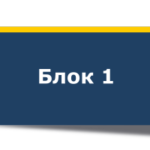Уроки Inkscape, контурные эффекты: изгиб, внутренняя штриховка
Контурные эффекты это целая группа преобразований, которые можно применить к кривым, для получения определенных эффектов. Найти их можно в меню «Контур»-«Контурные эффекты». Давайте рассмотрим некоторые из них.
Контурные эффекты
Давайте познакомимся с парой отличных эффектов.
Изгиб.
Для применения эффекта создадим любое изображение. Для примера, пусть это будет змейка, созданная из кругов разной формы с заливкой красным и черной обводкой.
Круги выделяем и применяем операцию «Контур- Сумма»
После создания змейки открываем окно работы с контурными эффектами. Для этого жмем «Контур»-«Контурные эффекты». Окно эффектов имеет следующий вид:
Нажимаем на плюсик внизу слева и добавляем эффект изгиб (Bend).
В списке появляется выбранный эффект и опции эффекта, если они есть для данного эффекта.
Выбираем Bend path — Изменять на холсте. На объекте появляется горизонтальная линия, которая является кривой, т.е. она имеет узлы и рычаги, а значит мы можем меняя кривизну линии менять кривизну нарисованного объекта.
Никто не мешает нам добавлять нужное количество узлов для манипулирования кривой. (что это, червяк или кишка?)
Две следующих опции обладают одинаковым функционалом: для использования необходим еще один контур- он будет в качестве пути для изгиба фигуры. Например та же змейка и контур в виде звезды
Копируем в буфер звезду, делаем активной нашу змейку и после этого нажимаем Link to path on clipboard (связать с контуром в буфере) и видим
Как видите змейка «поползла» по контуру в виде звезды.
Внутренняя штриховка.
Эффект очень интересный. Позволяет добавить в замкнутую область штриховку, которую можно настроить по своему усмотрению. Эффект полезен при имитации набросков в Inkscape. Следует заметить , что после создания штриховки исчезает внешний контур, поэтому его необходимо дублировать если он вам нужен.
Например, создадим куб. Нам нужен куб из отдельных плоскостей или созданный с помощью кривых Безье, так как 3d куб в Inkscape этот эффект не поддерживает.
Затем выбираем каждую грань и в окне контурных эффектов добавляем «Внутренняя штриховка». У этого инструмента очень много настроек.
С настройками проще разобраться, если сделать активной полученную штриховку и выбрать инструмент «Редактировать узлы» . На штриховке появляются маркеры, с помощью которых можно изменять характеристики штриховки. Достаточно потянуть за маркер и эффект сразу виден.
Я продублировал куб прежде чем создавать штриховку. Для обводки штриховки выбрал линейный градиент, в итоге вот:
Каждая штриховка дублировалась (CTRL+D), поворачивалась и сдвигалась. В итоге вот такой кубик. Так себе, по детски.